VSDC Free Video Editor Review: Funksjoner, pris, fordeler og ulemper
Med sin nylige oppdatering har VSDC forbedret både brukervennlighet og kraft. Multilab LLC lansert VSDC gratis videoredigerer i 2010 og utviklet seg gjennom årene. Det offisielle GoPro-fellesskapet og mange innholdsskapere har anbefalt dette funksjonsrike verktøyet som den beste redigeringsprogramvaren for videoinnhold som spill og sport. Det gjør imidlertid VSDC en god videoredigerer for deg? Vil det oppfylle standardene du leter etter en redaktør? Denne artikkelen vil gi deg en anmeldelse av VSDC Free Video Editor om funksjoner, ytelse, pris og mer. Vær dommer over hvor bra det er. La oss begynne.
Guideliste
En kort introduksjon til VSDC Free Video Editor VSDC Free Video Editor anmeldelse: Fordeler og ulemper Er VSDC helt en gratis videoredigerer? Det ultimate alternativet til VSDC Free Video Editor Vanlige spørsmål om VSDC Free Video EditorEn kort introduksjon til VSDC Free Video Editor
VSDC gratis videoredigerer er et ikke-lineært verktøy som betyr at det kan kombinere videofilene og bildene dine i en hvilken som helst sekvens og fortsatt lage en suveren komposisjon. Den lar deg blande fragmenter, lage lag eller til og med slå sammen flere objekter til en scene og overlappe dem. Det kan høres komplisert ut enn du forventet, vel vitende om at VSDC har forbedret seg. For denne delen vil du kjenne til de tre hovedfunksjonene VSDC tilbyr deg.
Video-, animasjons-, lyd- og bilderedigeringsverktøy
VSDC ble laget for å redigere alle støttede filtyper, inkludert MP4, AVI, MOV, FLV osv. Den har kraftige verktøy for å forbedre videoen din, for eksempel overganger mellom segmenter og tekstredigering, slik at du kan designe tittelen din og fritt endre lyden segmenter. Selvfølgelig, siden VSDC er en ikke-lineær videoredigerer, tilbyr den fortsatt viktige funksjoner som justering av videofarge, beskjæring, splitting og råtnende opptak. VSDC bruker heller ikke noe vannmerke på den redigerte videoen.
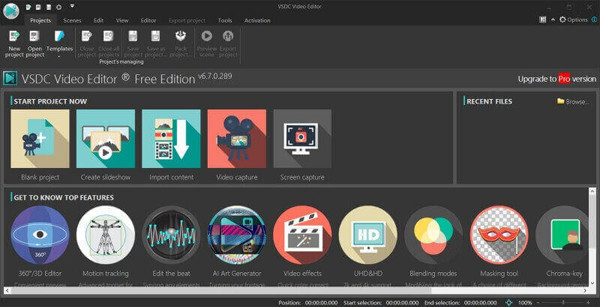
Skjermopptak med webkamera
Mange brukere av VSDC Free Video Editor elsker skjermopptakeren. Med en hvilken som helst opptaksenhet kan VSDC justere skjermområdet slik du liker det og la deg importere lyd. Du trenger ikke å bekymre deg for et komplisert oppsett, siden programvaren vil gi deg anbefalinger om hvordan du setter opp skjermopptakeren for enkel skjermfangst. Bruk av skjermopptakerfunksjonen vil også redusere vanskeligheten med å redigere videoen, siden du kan redigere den direkte etter innspilling.
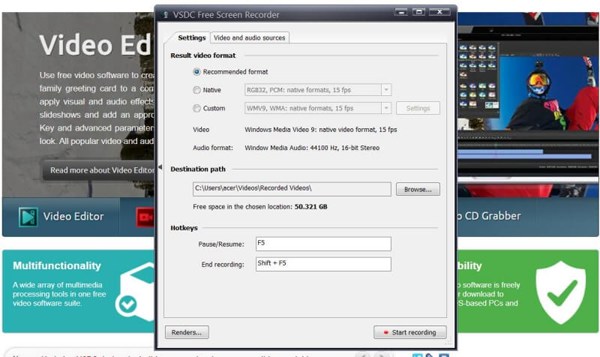
Fjerning av Chroma Key Green Screen
En av de unike funksjonene til VSDC er Chroma Key. Dette er best å bruke hvis du vil ta opp deg selv på en grønn skjerm og redigere videoen for å sette hvilken som helst bakgrunn. Brukere av VSDC Free Video Editor elsker dette mest, spesielt spillere som ønsker å gjøre spillingen på scenen mens de spiller. Men husk at gratisversjonen bare fjerner den grønne fargen. Hvis du har andre fargeskjermer som blå, må du oppgradere til Pro.
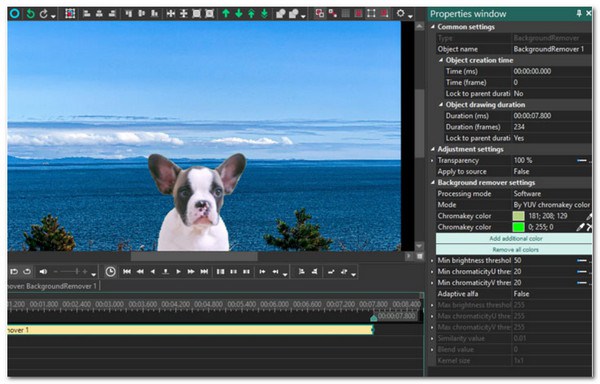
VSDC Free Video Editor anmeldelse: Fordeler og ulemper
Etter hvert som de avanserte verktøyene ble introdusert, kunne ikke alle bruke VSDC gratis videoredigerer. Grensesnittet er nok til å forvirre enhver nybegynner. En enorm mengde informasjon vil oversvømme en bruker rett fra å åpne verktøyet. Selv da, VSDC gratis videoredigerer tilbyr sine profesjonelle funksjoner gratis, slik at du kan bruke videoredigereren på kort tid med litt tålmodighet. Nedenfor er fordeler og ulemper ved VSDC Video Editor:
Fordeler
Den har et primært støttet filformat som WebM, MP4, FLV, APNG, etc.
Støtte 4K-utgang og 120 bildefrekvens for redigering og opptak av videoer.
Last opp videofiler direkte til sosiale plattformer som Facebook og mer.
Tilby kraftige funksjoner som Chroma Key, PiP og Color Wheel.
Ulemper
Programmets grensesnitt mangler fortsatt polering selv etter den nylige oppdateringen.
Den ikke-standardiserte arbeidsflyten og layouten gjør det vanskelig å navigere og bruke.
Den viser ikke en forhåndsvisning av video i full skjerm.
Noen ganger krasjer og mister videoen som pågår.
For mange funksjoner er skjult i undermenyene til verktøyet.
Er VSDC helt en gratis videoredigerer?
Svaret er ja. Dette er alltid spørsmålet angående gratis bruk av profesjonelle verktøy som VSDC gratis videoredigerer uten vannmerke brukt i videoene. Det er imidlertid allment kjent at gratisversjoner har noen begrensninger. Så for å dele det ut til deg, er det en Pro-versjon ($19.99/år) av VSDC gratis videoredigerer. Sammenlignet med gratisversjonen gir den bare ekstra maskinvareakselerasjon, lydbølgeform, videostabilisering og noen spesialeffekter.
Det ultimate alternativet til VSDC Free Video Editor
VSDC Free Video Editor kommer med mange funksjoner, men det tar så mye av tiden din å lære programmet. Så hvorfor ikke gå for et alternativt verktøy for videoredigering? AnyRec Video Converter er det ultimate alternativet du kan finne på markedet. Du trenger ikke å bekymre deg for å lære et videoredigeringsprogram fordi denne programvaren har et brukervennlig grensesnitt og er så mye enklere å navigere enn VSDC Video Editor. Den tilbyr det beste redigeringsverktøyet for videoene dine, for eksempel videoforsterkere, effekter og filtre, undertekster og mange flere. Du kan oppnå en video med et profesjonelt utseende ved å velge kvalitetsoppløsningen for innholdet ditt.

Tilbyr 1080p og 4K-oppløsningskvalitet for opplastede videofiler.
Støtte ulike filformater som MP4, MKV, MOV, WebM, etc.
Den har 50 ganger raskere hastighet for å lagre filer med full GPU-akselerasjon.
Aktiver å slå sammen batchvideoer til én fil uten å miste kvalitet.
100% Sikker
100% Sikker
Trinn 1.Last ned programmet til det offisielle nettstedet og kjør det til enheten din. Klikk på "Legg til"-knappen i midten av ruten for å velge filen du vil redigere. Du kan legge til en annen fil ved å klikke på "Legg til filer"-knappen til venstre i ruten.

Steg 2.Klikk på "Star Wand"-knappen under filens navn, og du kan se de forskjellige verktøyene som beskjæring, zooming, bruk av effekter eller filtre, øke lydvolumet og legge til undertekster. Hvis du vil klippe videoen i flere segmenter eller trimme den, klikker du på "Saks"-knappen ved siden av Star Wand.

Trinn 3.Fjerner støy, reduserer ujevnhet i videoen og til og med oppskalering av oppløsningen finner du på "Pall"-knappen. Du kan bruke endringene manuelt eller klikke på "Bruk på alle"-knappen for å gjøre det enkelt. Når du er ferdig med redigeringen, klikker du på "Lagre"-knappen.
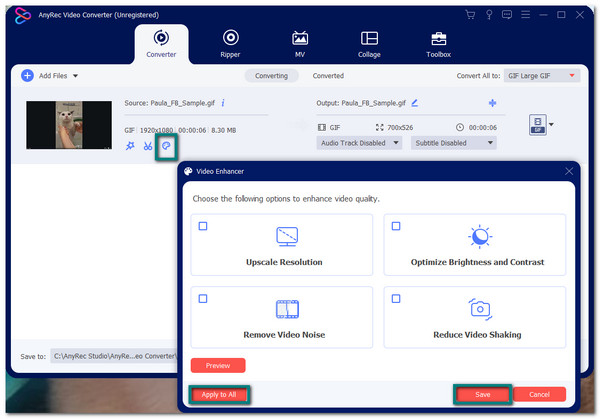
Trinn 4.Bla gjennom "Lagre til"-alternativet for å velge mappen for å lagre videofilen. Når alt er gjort, klikk på "Konverter alle"-knappen for å starte prosessen, og alternativet til VSDC Free Video Editor vil automatisk lagre videoen til den valgte mappen.

Vanlige spørsmål om VSDC Free Video Editor
-
Hvordan legge til undertekster til videoen min i VSDC Free Video Editor?
Gå til redigeringsmenyen og finn undertekstene for å legge til tekst i videoene dine. Du kan laste opp en SRT-fil direkte fra datamaskinens mappe. Du kan klikke på "Tekst"-knappen for å skrive undertekstene manuelt i sanntid.
-
Hva er systemet som kreves for VSDC?
VSDC Free Video Editor krever bare svært lave systemkrav. Det krever så lite som RAM 256 Mb for programmet og 50 MB ledig diskplass. Dette er virkelig utrolig siden du ikke kan finne en annen ikke-lineær video som denne.
-
Er VSDC trygt å laste ned?
Ja. Hvis du går til den offisielle nettsiden til VSDC Free Video Editor, sørger utviklerne for at hver nye versjon de slipper skannes med alle de store antivirusverktøyene. Dette vil sikre at VSDC er rent og trygt å laste ned.
Konklusjon
For å oppsummere VSDC Video Editor er gratis ikke-lineær programvare for å hjelpe deg med å lage profesjonelle videoer. Det kan ta litt tid å venne seg til dette programmet; du kan like godt bruke AnyRec Video Converter. Som en alt-i-ett-løsning vil den ikke skuffe deg med videoredigeringsverktøyene den tilbyr. Hvis du har flere spørsmål, vennligst kontakt oss.
